Полное руководство по чтению книг Kindle на Kobo
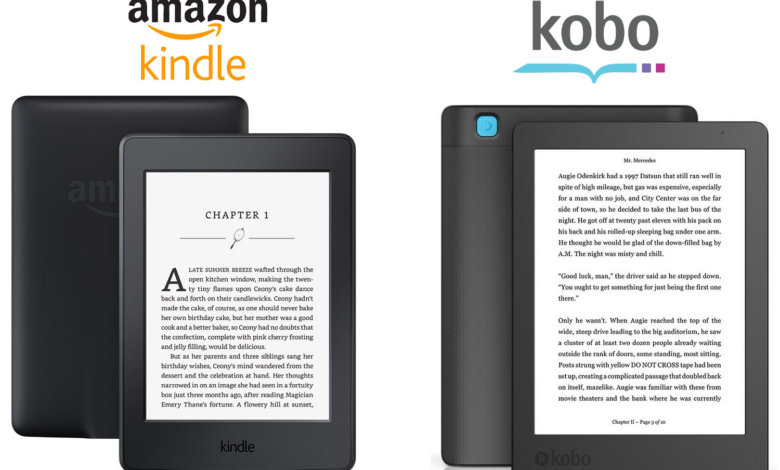
Прошли те времена, когда вам приходилось идти на рынок, чтобы купить любимые книги. Благодаря технологическим достижениям вы можете получить доступ к книгам с многочисленных платформ электронных книг, доступных в Интернете. Эти книги в мягкой форме дают вам лучший опыт чтения по сравнению с книгами в твердой форме. Вы можете хранить их с собой в форме планшета, мобильного телефона и т. д. Короче говоря, изобретение электронных книг является благословением во всех отношениях.
Amazon Kindle и Kobo
Однако, когда дело доходит до выбора лучшей платформы для электронных книг, подходящей для любого человека, Amazon Kindle и Kobo являются одними из наиболее часто используемых. Это из-за их плавной работы и надежности. Поскольку эти платформы используют разные форматы электронных книг, вы можете столкнуться с мыслью, может ли Kobo читать книги Kindle?
Этот простой ответ на этот вопрос: НЕТ , вы не можете использовать Kobo для чтения книг Kindle как есть. Вы не сможете найти совместимые с Kobo книги Amazon. Причины этого не слишком удивительны.
Почему нельзя читать книги Kindle на Kobo?
Во-первых, давайте познакомим вас с настоящей причиной, по которой вы не можете читать книги Kindle на Kobo.
Когда вы покупаете книгу на Kindle, она защищена DRM. Аббревиатура «DRM» означает Digital Rights Management, которая контролирует и ограничивает использование цифровых носителей. С помощью этой практики владельцы определенных цифровых носителей хотят быть уверены, что их контент не копируется на другие устройства или платформы.
Более того, формат электронной книги Kindle, .azw , не поддерживается на Kobo. Поэтому вы не сможете прочитать книгу с этим форматом файла.
Как сделать книги Kindle пригодными для чтения в Kobo?
Мы подробно обсудили, как Kobo не будет поддерживать книги, купленные вами на Amazon из-за защиты DRM. Теперь, чтобы вы могли читать свои любимые книги на Kobo, у нас есть решение, которое действительно работает.
Есть простые и легкие шаги, которые вы можете выполнить, чтобы преобразовать формат книг Kindle в формат, поддерживаемый Kobo, т. е. ePUB.
Давайте рассмотрим весь процесс!
Начиная
Убедитесь, что у вас есть
приложение Kindle
уже установлено на вашем устройстве. Это программное обеспечение доступно как для Windows, так и для Mac. Вам потребуется
Эпубор Ультимейт
, легкая программа, которая может расшифровывать DRM и выполнять взаимоконвертацию форматов для электронных книг. Загрузите и установите программное обеспечение Epubor Ultimate на свой ПК.
Бесплатная загрузка Epubor Ultimate
Бесплатная загрузка Epubor Ultimate
Выполните несколько простых шагов!
Как только вы откроете Эпубор Ультимейт на экране вашего ПК вы увидите чистое интерфейсное окно.
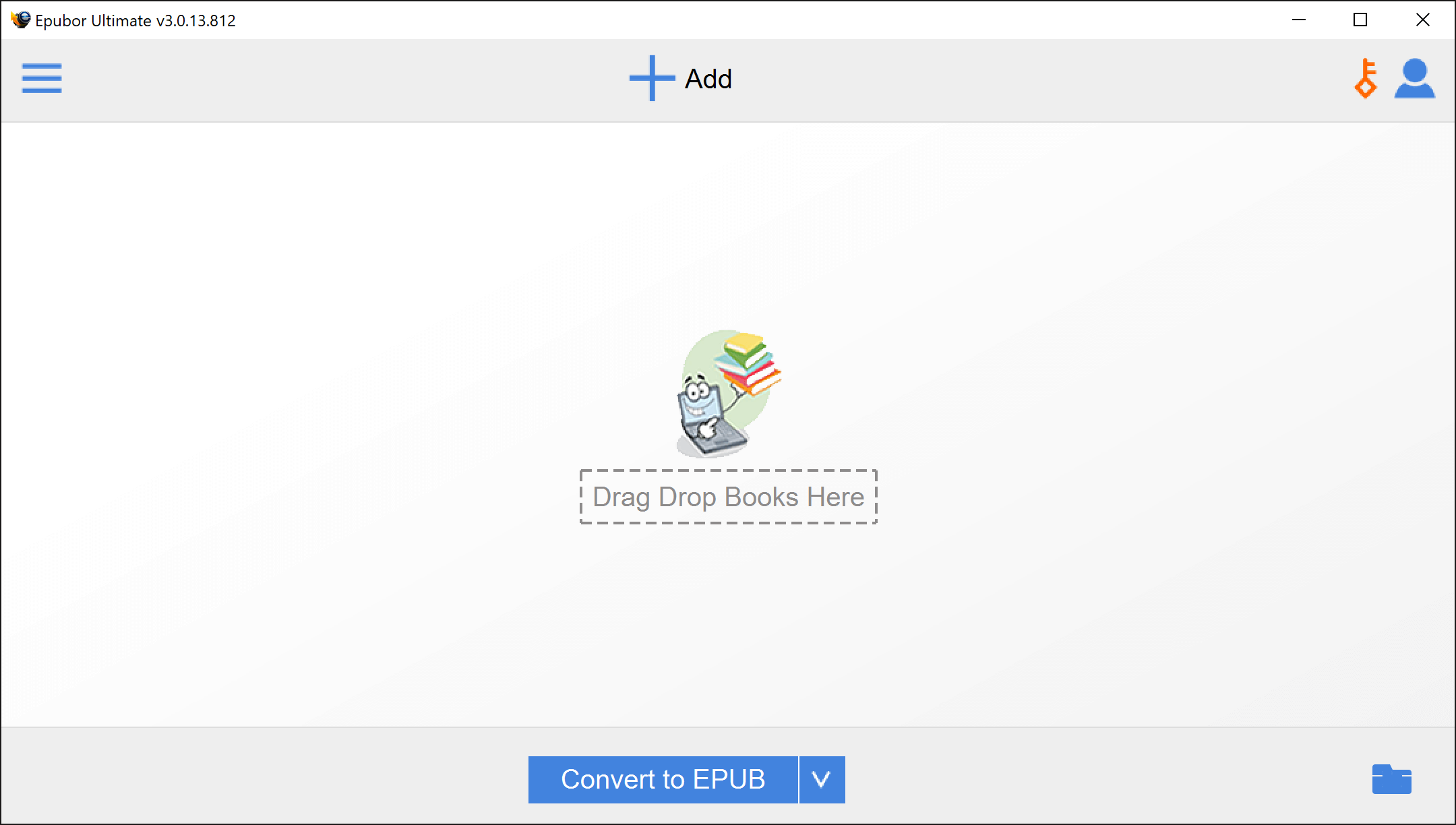
Шаг 1: Нажмите кнопку параметров в левом верхнем углу.
Шаг 2: Как только вы это сделаете, вы увидите различные варианты электронных книг, такие как Kindle, eReader, Adobe и т. д. В нашем конкретном случае вам придется выбрать вкладку «Kindle», чтобы продолжить.

Шаг 3: Вкладка будет пустой, если на вашем устройстве еще нет книги Kindle. Новые электронные книги Kindle необходимо загрузить с Kindle для ПК приложение. Как только загрузка будет завершена, электронная книга будет отображаться на вкладке «Kindle» в Epubor Ultimate. Обновляйте список после каждой новой загрузки, нажав кнопку вкладки «Kindle».
Перед загрузкой книг с Kindle для ПК убедитесь, что вы открыли Эпубор Ультимейт во-первых. Если вы этого не сделаете, расшифровка не получится. Это связано с тем, что Epubor Ultimate автоматически выполнит командную строку, чтобы помешать Kindle для ПК получить книги Kindle с самой последней защитой DRM.
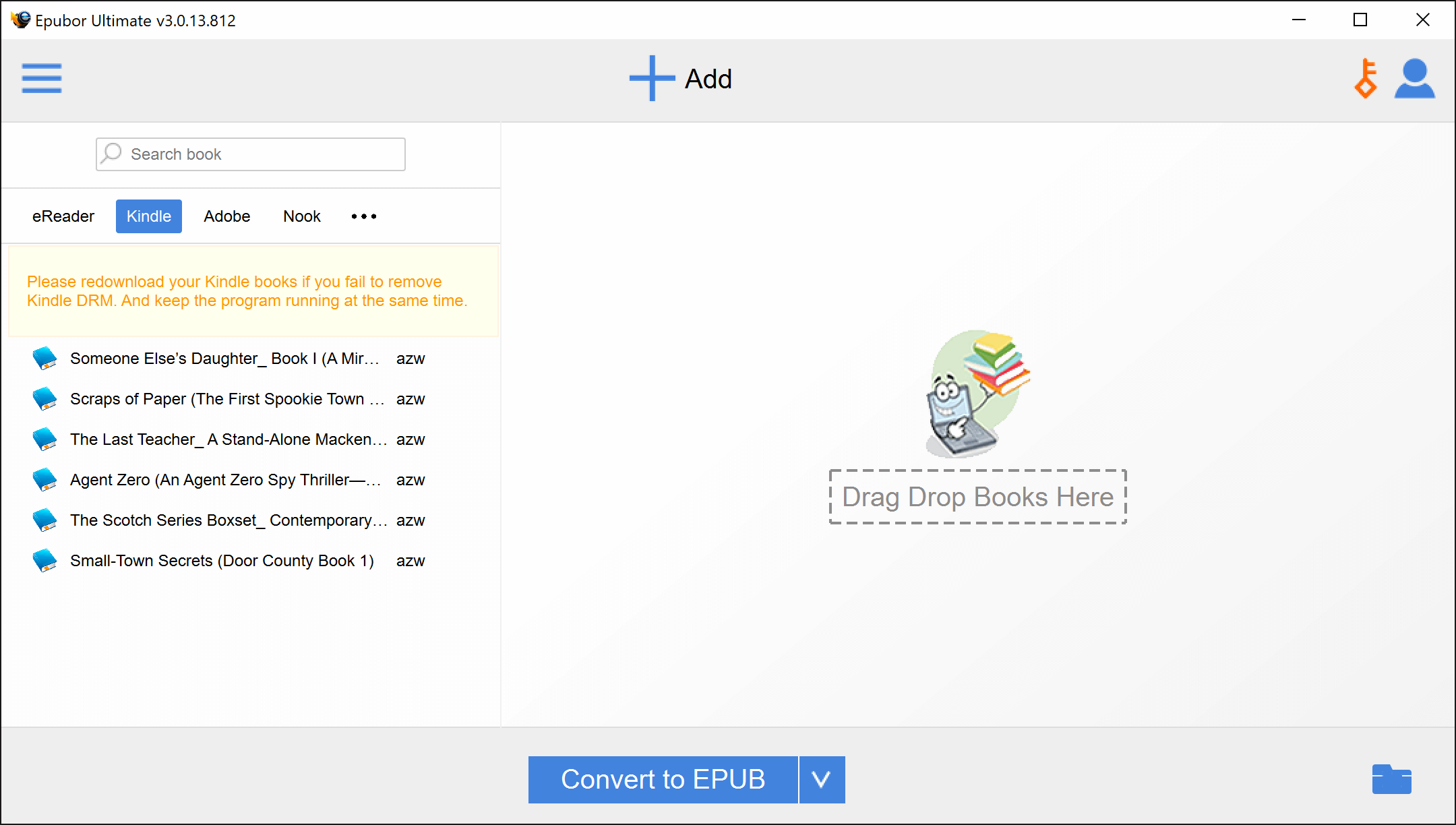
Также имейте в виду, что Epubor Ultimate отображает только файлы формата Kindle, которые хранятся в определенной папке. Расположение папки по умолчанию: C:\Users\Имя пользователя\Документы\Мой контент Kindle . Вы можете выбрать другое местоположение из меню настроек. Для этого нажмите на значок «Пользователь» в правом верхнем углу. В окне пользователя выберите вкладку «Настройки», а затем нажмите «Kindle». Вы можете просто ввести или выбрать нужное местоположение в поле «Исходное местоположение», а затем нажать «ОК», чтобы сохранить изменения.
Шаг 4: Просто перетащите нужную книгу из списка в указанную область справа. При этом DRM будет автоматически удален из книги Kindle. Вы можете перетаскивать несколько книг одновременно.
После удаления DRM рядом с книгой появится зеленая галочка с тегом «Расшифровано».

Шаг 5: Теперь нажмите стрелку рядом с кнопкой «Конвертировать в» внизу. Это предоставит вам различные варианты выбора, такие как ePUB, PDF, TXT, MOBI и AZW3.

Шаг 6: Выберите опцию ePUB, поскольку этот формат поддерживается Kobo. Как только вы выберете опцию ePUB, текст кнопки изменится на «Конвертировать в EPUB». Просто нажмите на нее, и процесс конвертации начнется.
Результаты
Конвертация занимает всего несколько минут, и отображается зеленая галочка, указывающая на успех. Вы можете получить доступ к файлу, нажав на значок «папка» в правом нижнем углу. Теперь вы можете скопировать файлы из папки назначения и загрузить их в Kobo.

Заключение
Эти простые и легкие шаги — все, что нужно для чтения книг Kindle на Kobo. Этот метод избавит вас от повторной покупки книги, просто потому, что Kobo не поддерживает формат файла Kindle. Фактически, вы также можете использовать этот метод для доступа к книгам, которые в противном случае не были бы доступны на Kobo.
Бесплатная загрузка Epubor Ultimate
Бесплатная загрузка Epubor Ultimate



